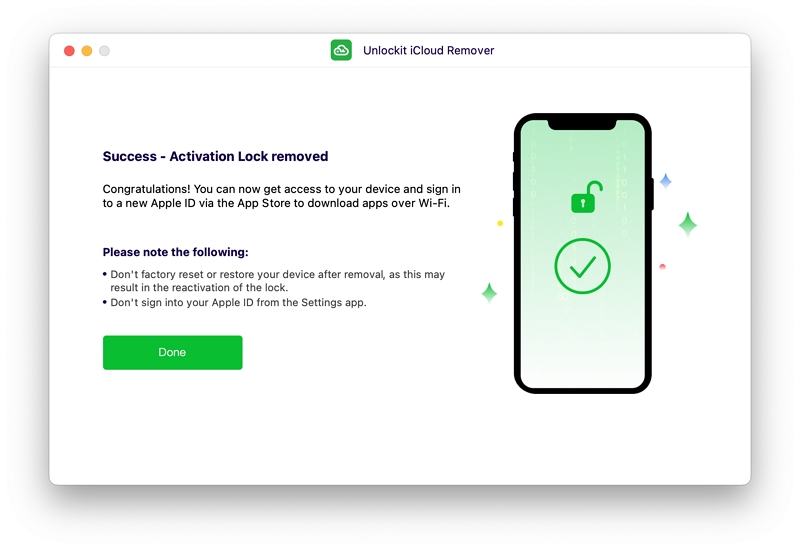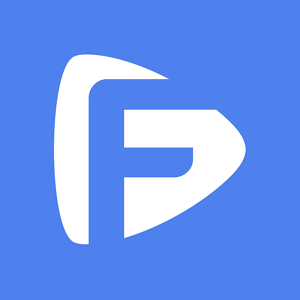Im Folgenden finden Sie eine umfassende Anleitung zum Umgehen der iPhone/iPad Locked to Owner und iCloud Activation Lock ohne Passwort mit Unlockit iCloud remover.
Im Folgenden finden Sie die Videoanleitung und die Schritte zum Umgehen des Bildschirms "Gesperrt" für iPhone, iPad und iPod touch mit iOS 17.0 bis iOS 17.5.
Laden Sie zunächst Unlockit iCloud Remover auf Ihren Mac herunter und fahren Sie mit der Installation fort. Öffnen Sie die Unlockit-App nach der erfolgreichen Installation.
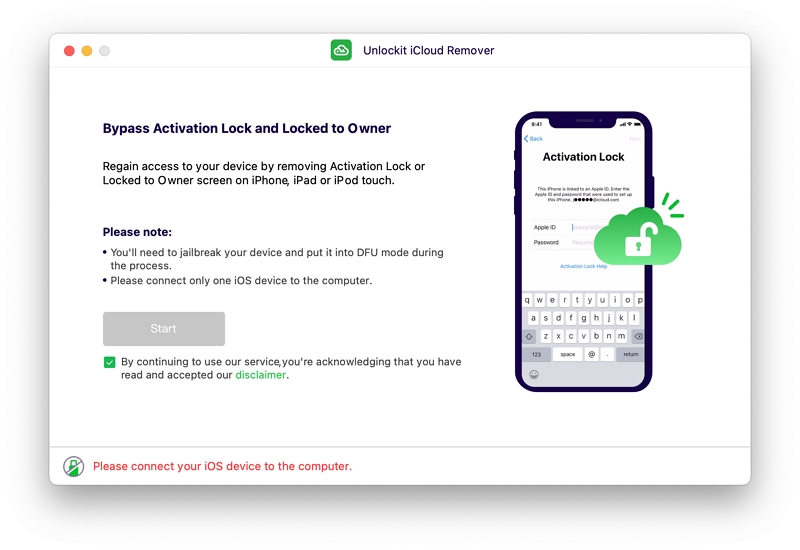
Wir empfehlen Ihnen dringend, zuerst den DISCLAIMER zu lesen. Verbinden Sie danach Ihr iPhone, iPad oder Ihren iPod touch über ein USB-Kabel mit Ihrem Mac und stellen Sie eine zuverlässige und sichere Verbindung her, bevor Sie fortfahren. Sobald Ihr Gerät angeschlossen ist, klicken Sie auf "Start", um den Vorgang zu starten.
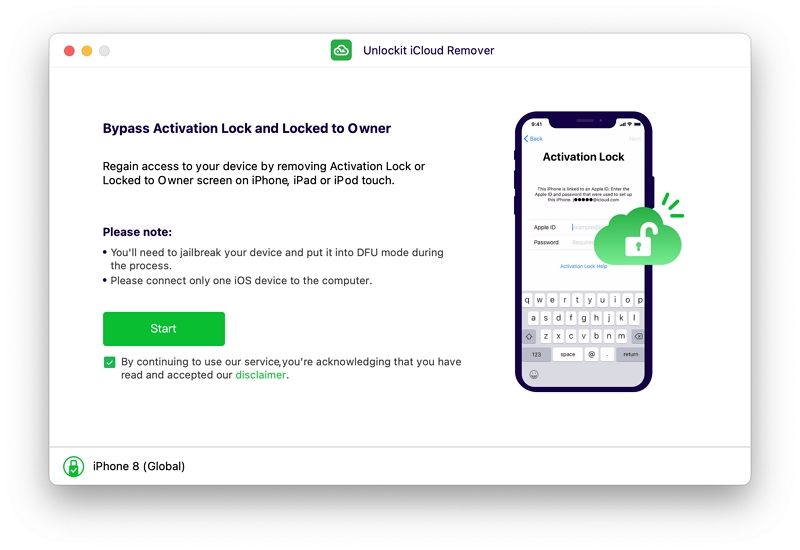
Um Ihr Gerät zu jailbreaken und eine Beschädigung des Dateisystems durch einen Hard Reset zu verhindern, versetzt Unlockit Ihr Gerät automatisch in den Wiederherstellungsmodus.
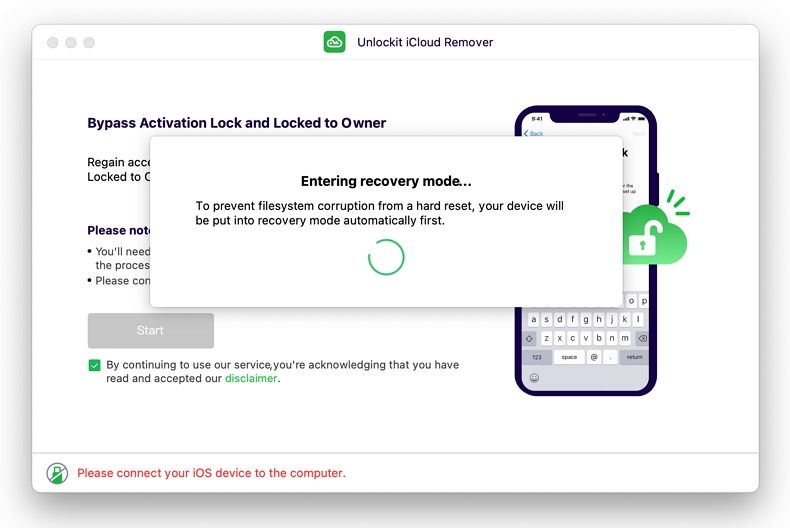
Danach müssen Sie Ihr Gerät manuell in den DFU-Modus versetzen, indem Sie die Anweisungen auf dem Bildschirm befolgen.
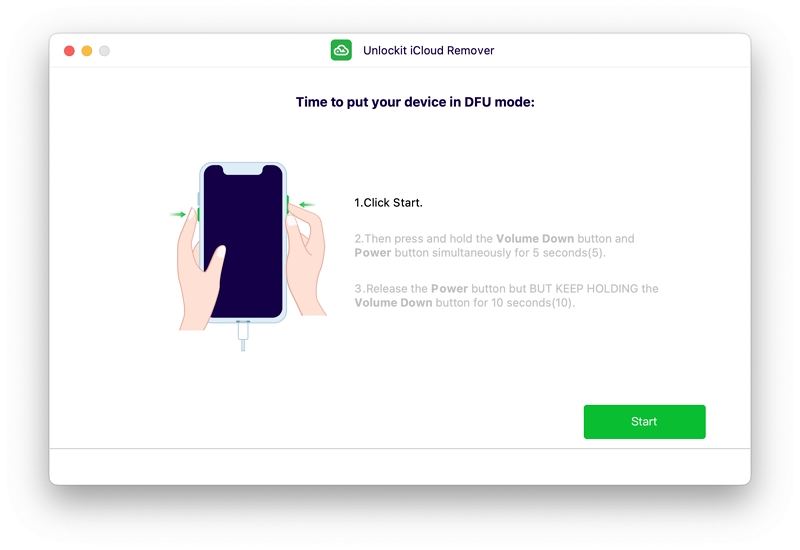
Sobald sich Ihr Gerät im DFU-Modus befindet, beginnt das Programm mit dem Jailbreaking-Prozess.
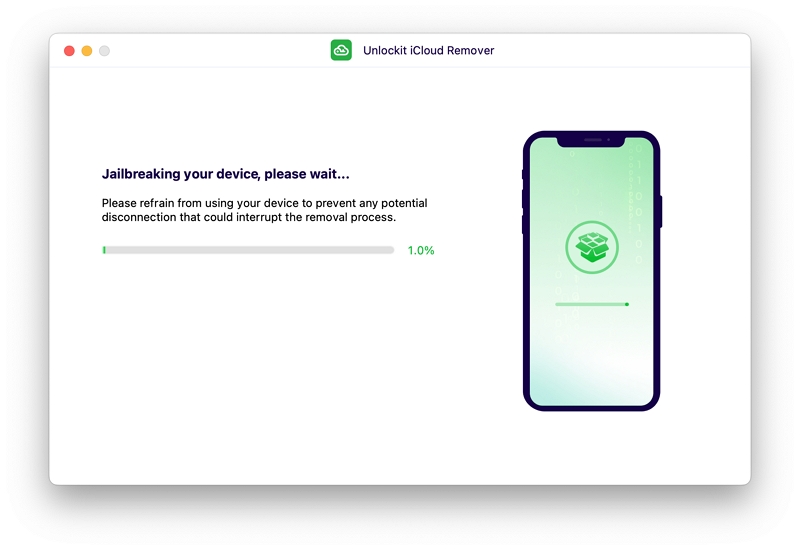
Sobald der Jailbreak-Prozess abgeschlossen ist, wird Ihr Gerät automatisch neu gestartet. Sollte dies nicht der Fall sein, führen Sie bitte einen manuellen Neustart durch und klicken Sie dann auf Weiter, um fortzufahren.
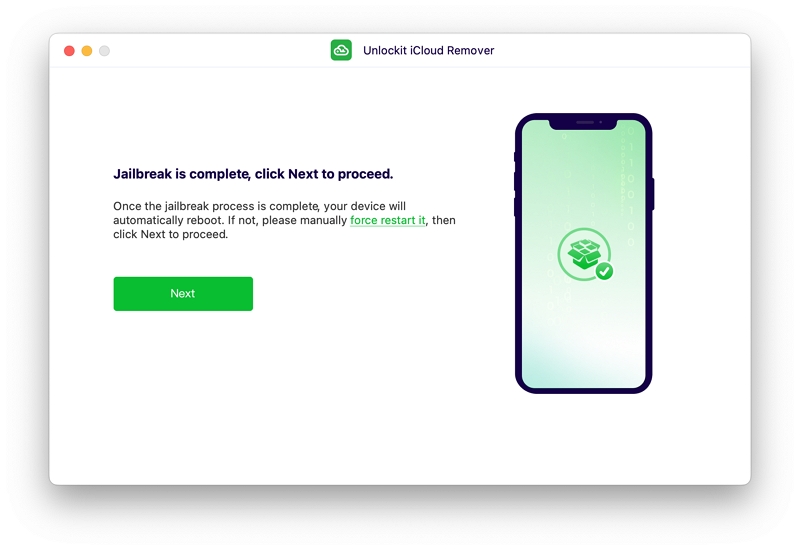
Hinweis: Wenn Unlockit die Meldung "Gerät befindet sich nicht im Normalmodus" anzeigt, starten Sie Ihr Gerät bitte neu, um in den Normalmodus zu gelangen. Wenn sich Ihr Gerät im Wiederherstellungsmodus befindet, klicken Sie bitte auf die Schaltfläche "Wiederherstellungsmodus verlassen", um fortzufahren.
Dann wird die Unlockit-App Ihr Gerät automatisch wieder in den Wiederherstellungsmodus versetzen. Und für den letzten Schritt, bevor Sie die Aktivierungssperre umgehen, müssen Sie das Gerät noch einmal in den DFU-Modus versetzen.
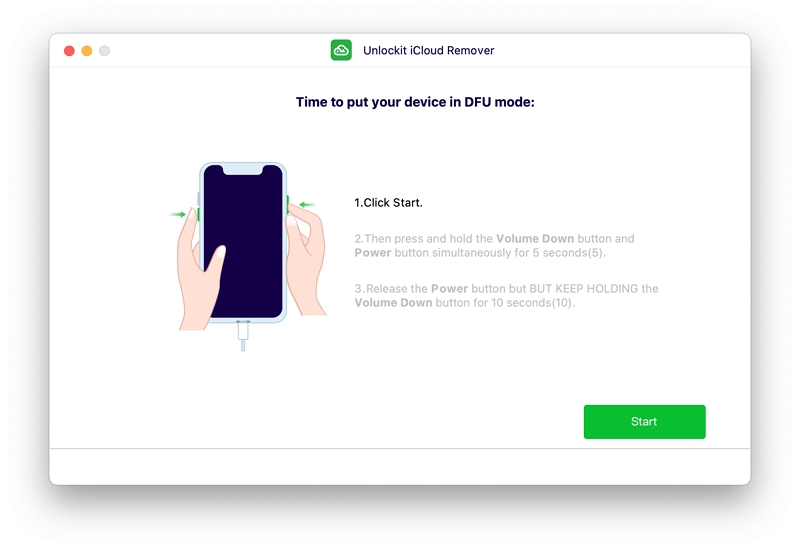
Überprüfen Sie anschließend die Informationen Ihres Geräts und klicken Sie auf "Start to Remove".
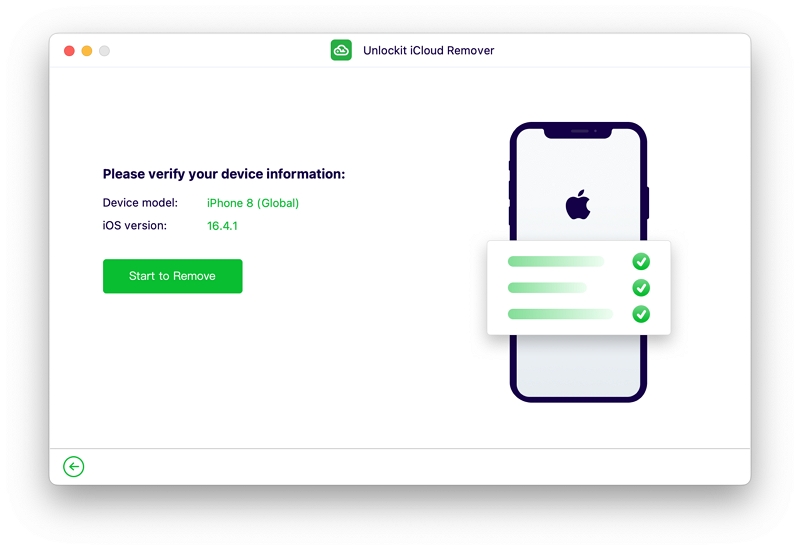
Der Bypass-Vorgang wird sofort gestartet. In der Regel dauert dieser Vorgang etwa 5 Minuten. Sobald er abgeschlossen ist, sollte die Aktivierungssperre erfolgreich von Ihrem Gerät entfernt worden sein.
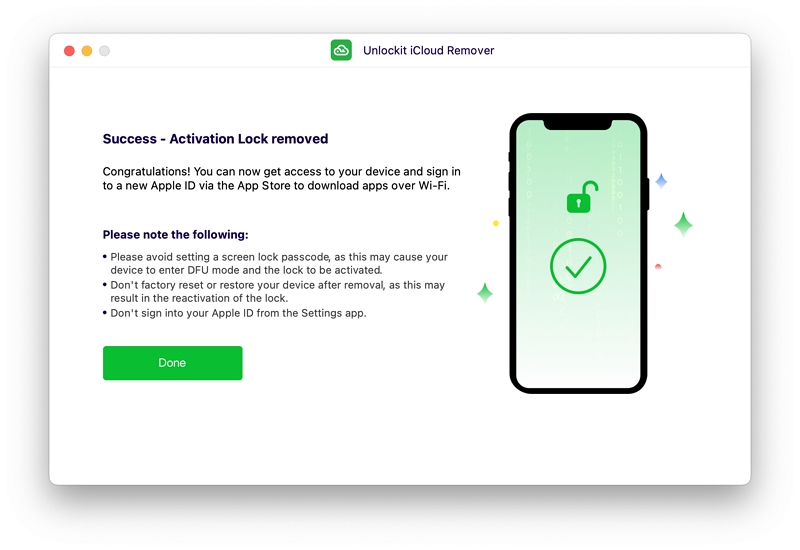
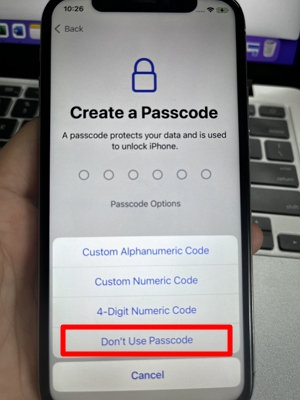
Im Folgenden finden Sie eine einfache Schritt-für-Schritt-Anleitung, die Ihnen hilft, die Aktivierungssperre für iOS 15.0 bis iOS 15.7.6 mit Unlockit iCloud Remover auf Ihrem Mac zu umgehen.
Laden Sie zunächst die Unlockit-App auf Ihren Computer herunter und starten Sie sie.
Verbinden Sie dann Ihr iOS-Gerät mit dem Computer und klicken Sie auf die Schaltfläche "Start", um fortzufahren.
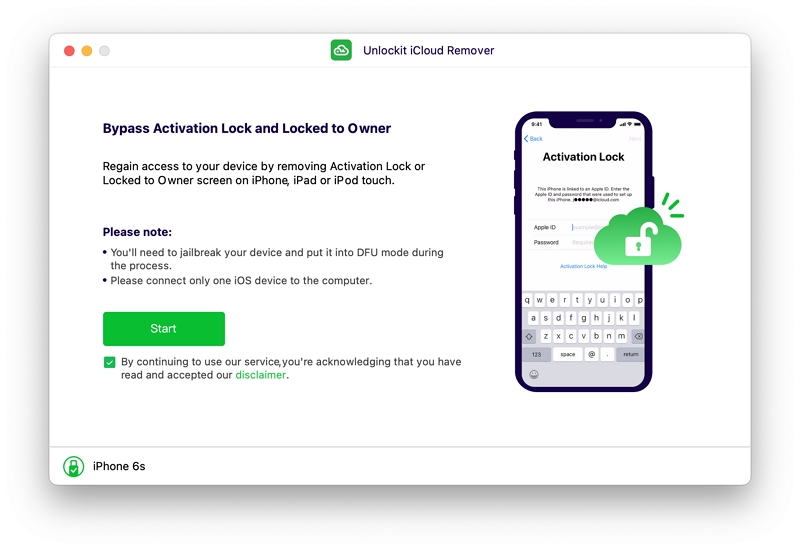
Als nächstes wird Unlockit Sie bitten, Ihr Gerät manuell in den DFU-Modus zu versetzen. Tippen Sie einfach auf die Schaltfläche "Start" und folgen Sie den Anweisungen auf dem Bildschirm, um loszulegen.
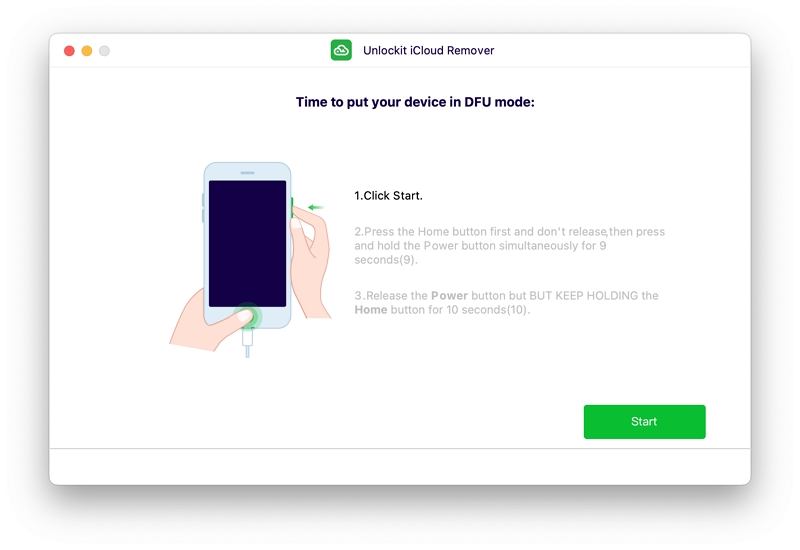
Sobald Ihr Gerät erfolgreich in den DFU-Modus versetzt wurde, überprüfen Sie die Informationen Ihres Geräts, indem Sie auf die Schaltfläche "Start to Remove" (Entfernen) tippen, und der Umgehungsprozess beginnt sofort.
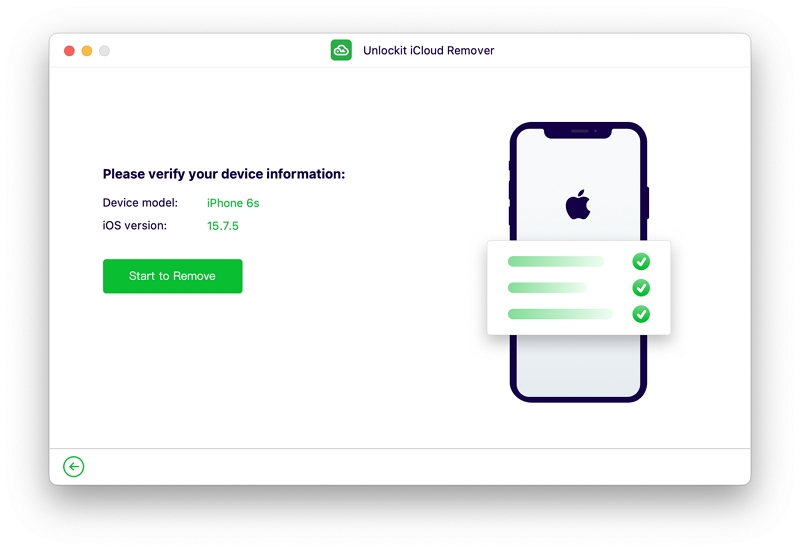
Dieser Vorgang dauert normalerweise etwa 5 Minuten. Sobald er abgeschlossen ist, sollte die Aktivierungssperre erfolgreich von Ihrem Gerät entfernt worden sein.
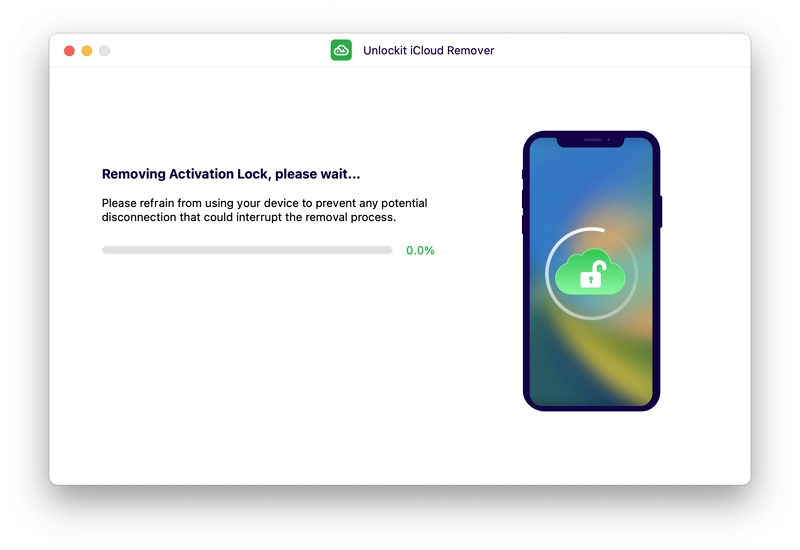
Dieser Teil ist speziell auf die Umgehung der Aktivierungssperre auf Geräten mit iOS 12.0 bis iOS 14.8.1 zugeschnitten, die einen Mac-Computer verwenden.
Starten Sie den Prozess, indem Sie Unlockit herunterladen und auf Ihrem Mac-Computer installieren.
Verbinden Sie dann Ihr gesperrtes iPhone, iPad oder iPod Touch über ein USB-Kabel mit Ihrem Mac. Nach erfolgreicher Verbindung klicken Sie auf "Start".
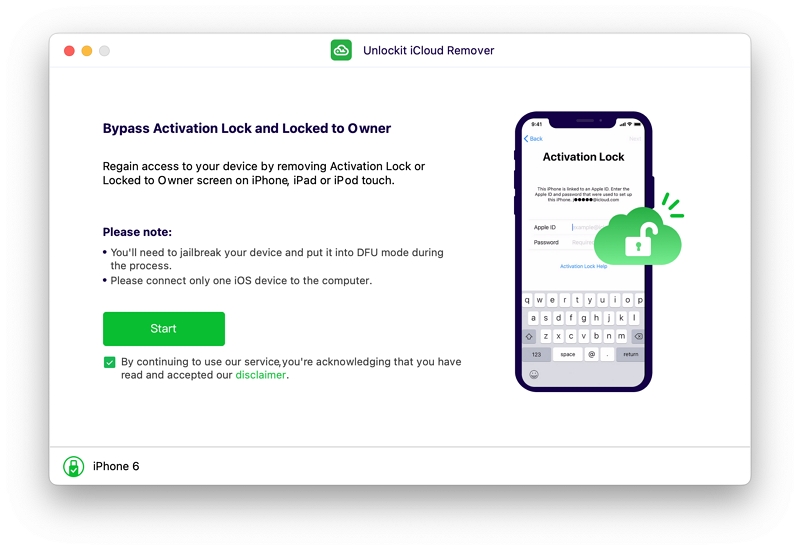
Unlockit wird automatisch das Jailbreak-Tool herunterladen. Bitte warten Sie eine Weile.
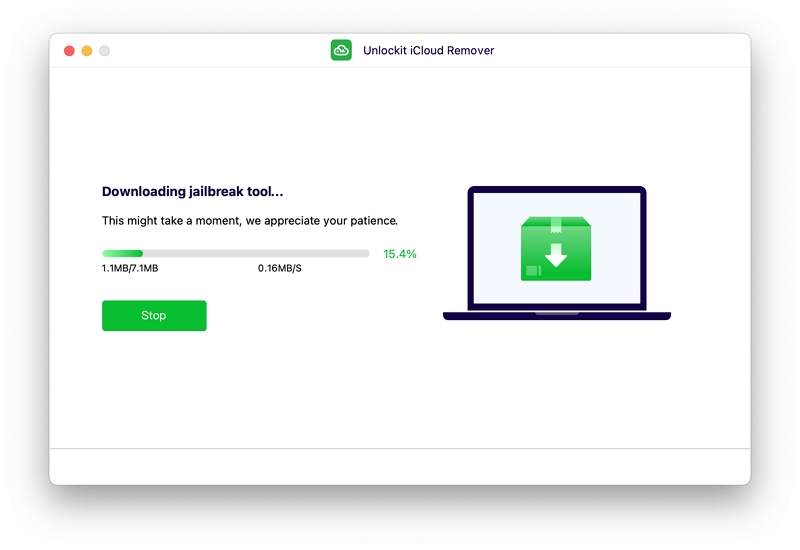
Nachdem der Download des Jailbreak-Tools abgeschlossen ist, klicken Sie auf "Jailbreak".
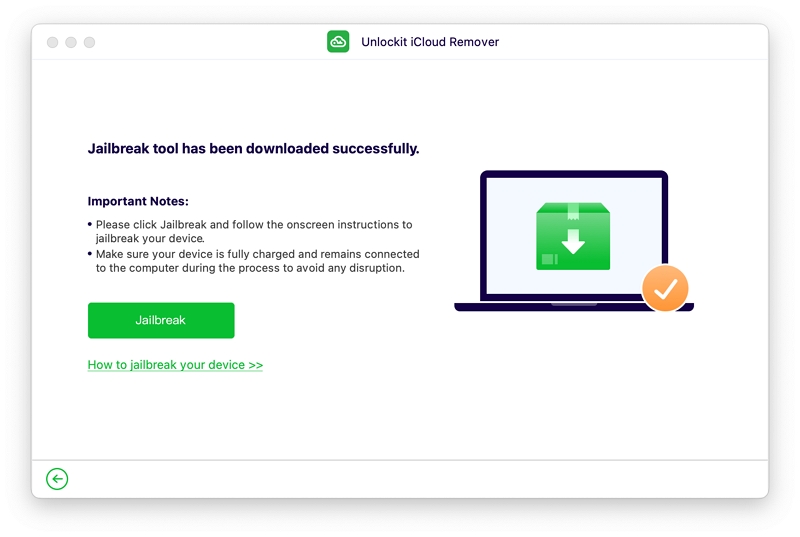
Das Tool beginnt dann mit dem Jailbreak für Ihr iOS-Gerät. Bitte folgen Sie der Schritt-für-Schritt-Anleitung, um Ihr Gerät zu jailbreaken. Nachdem der Jailbreak abgeschlossen ist, klicken Sie zur Bestätigung auf "Weiter".
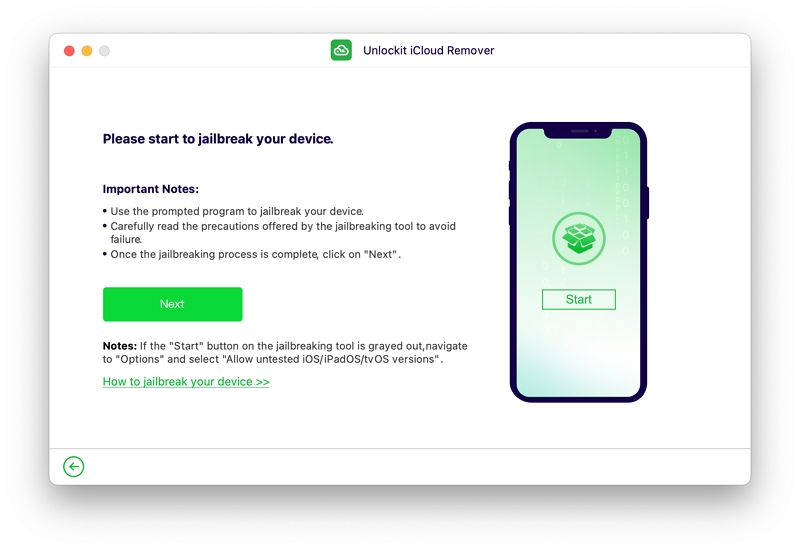
Überprüfen Sie dann die Informationen Ihres Geräts und klicken Sie auf "Start to Remove". Unlockit beginnt dann mit der Entfernung der Aktivierungssperre.
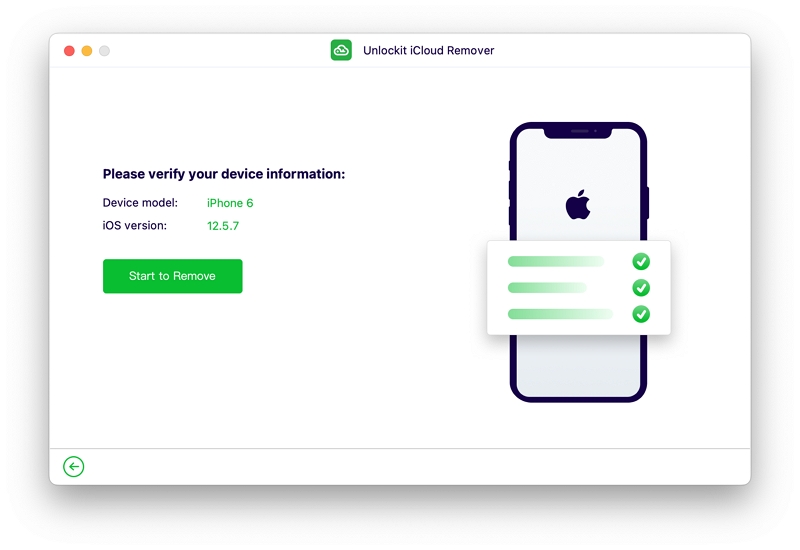
In ein paar Minuten sollte Ihr Gerät von der Aktivierungssperre befreit sein!